
Как создать шаблон в Notion

Смотрите это видео на YouTube
Содержание
Использование Notion может быть многократным. Как часто вам требуется одна и та же таблица или формула несколько раз? Чтобы сделать работу на платформе более простой, Notion позволяет использовать шаблоны, которые избавляют вас от некоторых повторяющихся задач.
Например, если вы хотите каждый день составлять одинаковый список дел, вы сэкономите много времени, создав шаблон, который можно применить в любой момент. Вот как создать шаблон в Notion.
Использование кнопки шаблона
Добавление шаблонов включает использование кнопки шаблона. При добавлении кнопки шаблона на страницу вам будет предложено заполнить форму конфигурации. Эта форма будет копировать содержимое, которое вы задали в качестве шаблона. Она работает путем создания кнопки, которую вы будете использовать позже для запуска создания содержимого шаблона.
Вы можете добавить кнопку шаблона, перейдя к левому полю и выбрав команду + . Во всплывающем окне выберите Кнопка шаблона. Или введите » /template » и нажмите Enter .
Теперь вам предстоит изменить конфигурацию шаблона. Начните с изменения имени кнопки в категории Имя кнопки . Затем выделите содержимое, которое вы хотите воспроизвести, и перетащите его в раздел Template Button. В качестве альтернативы создайте содержимое в разделе Шаблон кнопки, как и в любом другом месте в Notion.
Как вы можете видеть, Шаблон кнопки имеет расположение, демонстрирующее списки дел. Это всего лишь пример. Вы можете удалить все содержимое с кнопки шаблона и заполнить ее любым содержимым, которое вы хотите использовать.
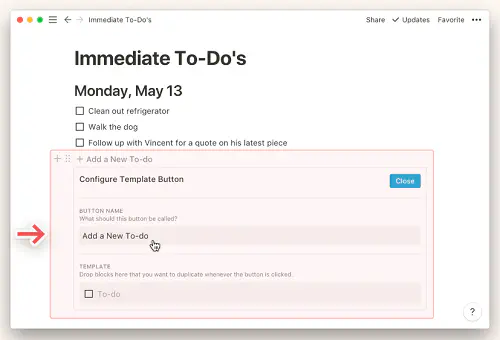
Вы можете перетащить несколько блоков одновременно. Для этого выделите и перетащите их в раздел Шаблон. В разделе Шаблон можно делать практически все — форматировать, добавлять флажки, заголовки, все, что угодно. Более того, вы можете даже перетащить сюда целые подстраницы. Это позволит копировать их содержимое при каждом использовании соответствующей кнопки.
Примеры
Для того чтобы понять все возможности кнопки Шаблоны, вот несколько примеров.
Списки дел
Списки дел — одна из самых распространенных функций, используемых с помощью кнопки Шаблоны. Если вы когда-нибудь работали в рабочем пространстве Notion, которое создал кто-то другой, вы наверняка видели опцию «Добавить новое дело». При нажатии на нее автоматически создается новое дело. Возможно, вы не задумывались об этом раньше, но за этой функцией скрывается кнопка шаблона. Определить кнопку-шаблон для добавления одной строки с флажком по щелчку очень просто.
Вот совет: если вы хотите, чтобы элемент с флажком появлялся в верхней части списка при его добавлении, поместите кнопку-шаблон прямо под названием списка. Или же, если вы хотите, чтобы кнопка добавляла строку с флажком внизу списка, добавьте кнопку шаблона внизу.
Журнал
Заставив свою команду самостоятельно создавать записи в журнале, вы сможете больше узнать о Notion. Однако это может создать большую путаницу на странице. Ваше внимание всегда должно быть направлено на то, чтобы сделать платформу как можно более доступной. Именно здесь очень помогает кнопка шаблона.
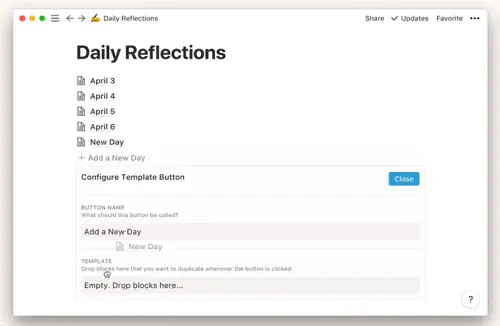
Функция журнала — яркий тому пример. Вместо того чтобы заставлять каждого члена команды добавлять новую запись в журнал и создавать ее самостоятельно, вы можете поручить кнопке-шаблону автоматически добавить шаблон новой записи в журнал.
Редактирование содержимого кнопки-шаблона
Если вы создали кнопку-шаблон, она не является незыблемой. Вы можете в любой момент отредактировать ее содержимое в соответствии со своими предпочтениями. Для этого наведите указатель мыши на кнопку-шаблон, и вы увидите значок шестеренки. Нажмите на значок шестеренки, и вы увидите форму конфигурации. Здесь вы можете внести любые изменения. Чтобы закончить, нажмите Закрыть . Это сохранит ваши изменения.
Удаление/изменение кнопки шаблона
Если вы не хотите изменять кнопку шаблона, а предпочитаете начать с нуля, или просто не хотите больше иметь кнопку шаблона, вы можете удалить ее в любой момент. Шаблонную кнопку можно изменять и удалять так же, как и любой другой блок содержимого. Чтобы удалить кнопку, наведите на нее указатель мыши и нажмите на значок с 6 точками, который появится в поле слева. Также можно выбрать значок с тремя точками, который появится справа.
Чтобы полностью удалить кнопку шаблона, просто нажмите Delete . Если вы захотите вернуть ее обратно, вам придется создавать ее с нуля, поэтому будьте осторожны.
Если вы хотите переместить кнопку-шаблон в другое место рабочей области, нажмите Move To . Чтобы создать идентичную кнопку, которая будет делать то же самое, что и текущая кнопка-шаблон, нажмите Duplicate .
Если вы хотите скопировать ссылку на эту кнопку для гиперссылки или вставки в другое место, нажмите Copy Link .
Наконец, вы можете нажать Comment , если хотите добавить комментарий к кнопке.
Работа над шаблоном
Шаблоны играют важную роль в Notion — они облегчают рабочий процесс, а также позволяют вам создать уникальную платформу, которую сможет использовать каждый член команды. Однако первая итерация шаблона редко бывает окончательной. Поэтому привыкайте изменять кнопку и ее содержимое, пока не добьетесь хорошего шаблона.
Не удаляйте шаблон, если он не идеален. Гораздо проще доработать существующий шаблон, чем начинать с нуля. Помните, что шаблоны — это то, над чем вы должны работать итерациями.
Создание шаблонов
Как видите, добавлять шаблоны в Notion очень просто — все сводится к использованию функции Template Button. Редактировать эту функцию также просто. Однако планирование того, как вы будете использовать шаблоны, чтобы сделать рабочее пространство более логичным, является самой сутью практики в Notion. Так что работайте с кнопками шаблонов, и вы начнете привыкать к более логичному рабочему пространству.
Как вы используете кнопки шаблонов? Какая ваша любимая функция для использования шаблонов? Не стесняйтесь посетить раздел комментариев ниже и добавить свои два цента относительно шаблонов в Notion.
YouTube видео: Как создать шаблон на Notion
Вопросы и ответы по теме: “Как создать шаблон на Notion”
Где шаблоны в Notion?
Авторизуйтесь в вашем аккаунте / зарегистрируйте аккаунт в Notion; Выберите шаблон, который хотите скопировать, зайдите на страницу шаблона; В правом верхнем углу нажмите на кнопку duplicate, и страница скопируется в ваше пространство.
Как загрузить шаблон в Ноушен?
Отправьте свой шаблонУбедитесь, что ваш шаблон представляет собой одну общедоступную страницу Notion. Чтобы включить общий доступ, перейдите в Share меню в правом верхнем углу вашего шаблона. Включите Share to web . Убедитесь, что Allow duplicate as template опция включена.
Как создать базу данных в Notion?
Базы данных в Notion создаются несколькими способами: На любой пустой странице можно создать БД, потом следует выбрать её тип в сером меню. Можно создать новую страницу БД внутри уже имеющейся страницы. Для этого следует ввести символ / , а потом выбираем тип новой БД.
Как продать шаблон Notion?
Еще один вариант — купить готовый сайт у разработчика. Git Market и Codecanyon — сайты, где вы можете продать код. Здесь есть тысячи PHP-скриптов, шаблонов мобильных приложений, HTML5 и других ресурсов. На этих же сайтах можно продать веб-сайт, приложение или плагины.
Как создать в Notion?
Наведите курсор на боковую панель, и вы увидите несколько кнопок + . Нажмите на любую из них. Другие способы создания новой страницы: В нижней части боковой панели нажмите + New page ( создайте новую страницу ).
Как использовать чужой шаблон в Notion?
Перейдите на страницу в Notion и нажмите Share (Поделиться). В разделе Share to the web (Поделиться в Интернете), отключите переключатель с надписью Allow duplicate as template (Разрешить дублирование в качестве шаблона) (по умолчанию он включен).











